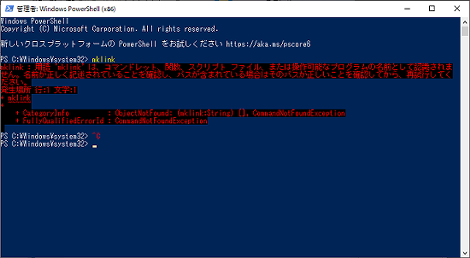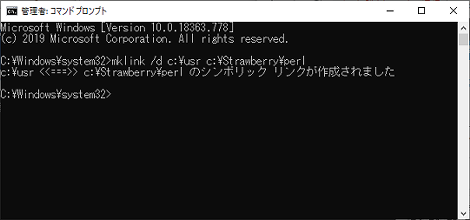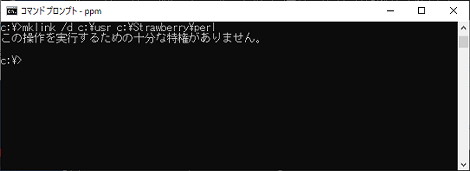Windows 10でシンボリックリンクを作成する
Windows 10でシンボリックリンクを作成する方法を紹介します。
1.はじめに
Cドライブにインストールした\Strawberry\perlのパスを\usrにリンクを貼りたいのですが、方法が分かりません。
ネットで調べると「Windows PowerShellを使用する」と書いてるのを見かけますが、mklinkコマンドが認識されないようです。
ということで、Windows 10でシンボリックリンクを作成する方法を紹介します。
2.シンボリックリンクを作成する
シンボリックリンクを作成するには、「Windowsシステムツール」→「コマンドプロンプト」右クリックして、さらに「その他」→「管理者として実行」をクリックし、管理者権限でコマンドプロンプトを実行します。
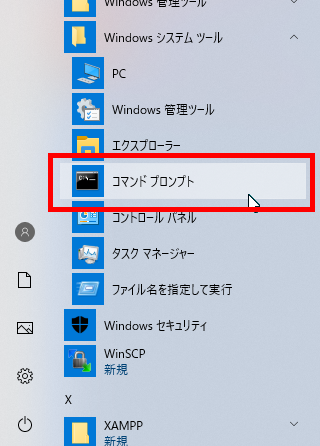
あとはmklinkコマンドを実行すればOKです。
フォーマットは次の通りです。
mklink -d <新しく作るディレクトリ> <元のディレクトリ>実行結果は下記の通りです。
コマンドプロンプトを管理者権限で実行しないと、下記のように「この操作を実行するための十分な特権がありません。」というエラーになります。
Posted by yujiro このページの先頭に戻る
- FFmpegをWindowsにインストールする方法
- Windows Updateで更新プログラムファイルをダウンロードしてコマンドでインストールする方法
- Windows11でウィンドウの影を消す方法
- MiniTool Partition Wizard(プロ・プラチナ版)レビュー
- WindowsのエクスプローラーでExeclの内容を検索する方法
- Windows10 + MKEditorでカーソルが消える問題の対処
- Windows10でPerlにDBD::MySQLをインストールする方法
- Windows10で「休止状態」を電源オプションに追加する方法
- ノートン製品の自動延長を停止する方法
- Windows10+XAMPP起動時に「Error: Cannot create file "C:\xampp\xampp-control.ini". アクセスが拒否されました」となる不具合の対処方法
- Windows10+XAMPP+Merburyでメールを送信する方法
- Windows10で「あ」や「A」の表示を消す方法
- Thunderbirdの「受信ファイル」が消えた場合の対処
- Windows10のエクスプローラーでアイコンから縮小画像に変更する方法
- Windows10のエクスプローラーに表示された×印を消す方法
トラックバックURL
コメントする
greeting